Minitab er kraftfuld software, der løser mange statistiske problemer med lethed. Udviklet af Penn State University professorer i 1972, er denne software anvendes ofte i området matematik, statistik, økonomi, sport og teknik. Med disse trin, kan du indtaste data, køre deskriptiv statistik, adfærd histogrammer, og køre en regressionsanalyse.
Steps
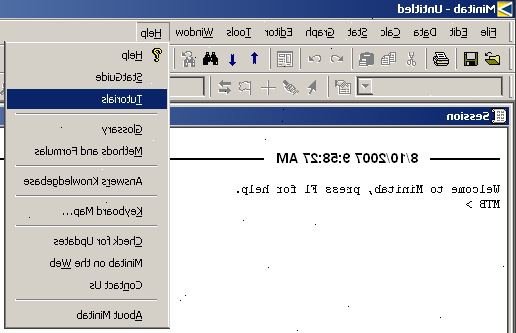
Indtast data
- 1Start op Minitab programmet
- 2Luk den første indberetning vinduet ved at klikke på knappen Luk
- 3Følgende skærm vil være synlig, dette er Minitab s regneark og session plads.
- Et regneark er, hvor du indtaster datasættet.
- Sessionen rummet er outputtet af analysen.
Den første variabel
- 1Indtast navnet på den første variabel i regnearket cellen under C1.
- 2Indtast det første tal i datasættet for første variabel under variabelnavnet.
- 3Fortsæt med at indtaste resten af datasæt for variablen i kolonnen C1. (Se figur 2)
- 4Efter indtastning data for denne variabel, skal du følge de samme trin for yderligere variabler i tilstødende kolonner.
- Hvis du ved et uheld sletter nogen tal klik på Rediger, som er placeret på toppen af programmet og vælg Fortryd.
Alternativ til indtastning den første variable: copy & paste
- 1Hvis data gemmes i et Excel-regneark, kopiere og indsætte det Minitab.
- 2Fremhæv datasæt gemt i excel.
- 3Højreklik på musen og vælg kopi.
- 4Gå til Minitab og klikke på første celle under C1.
- 5Højreklik på musen og vælg indsætte celler.
Kør deskriptiv statistik
Beskrivende statistik opsummerer et sæt data ved hjælp af flere vigtige værdier.
- Mean - aritmetiske gennemsnitsværdi af de data i kolonnen
- Standardafvigelse - mål for spredning af data
- Median - Den midterste værdi af et sæt
- Minimum - det mindste tal i et sæt
- Maximum - Det største antal i et sæt
- 1Indtast datasættet følger tidligere udmeldte anvisninger.
- 2Efter indtastning af datasæt, klik på stat (i værktøjslinjen), som er noteret på toppen af programmet.
- 3Klik på grundlæggende statistik i pull-down menu.
- 4Vælg display deskriptiv statistik, hvorefter displayet beskrivende statistik vises.
- 5Dobbeltklik på den variabel, der anvendes til analyse, så den variable vises i boksen nedenfor tegnet "variablerne" (se figur 3)
- 6Klik på statistikken knappen og en liste vises viser muligheder for forskellige analyser.
Vælg analysen
- 1Vælg analysen af betydning fra statistikkerne vinduet, og klik på OK (se figur 4).
- 2Resultatet af den beskrivende statistik analyse viser sig i sessionen vindue Minitab programmet (se figur 5).
Gennemføre et histogram
Histogrammer graf frekvenser med hensyn til kategorier.
- 1Klik på grafen, som er placeret på toppen af Minitab programmet (se værktøjslinjen)
- 2Vælg histogram fra pull-down menu.
- 3Efter histogrammer vises, skal du vælge den type histogram ønskes (se figur 6) og klik OK.
- 4I histogram - (histogram type) vinduet skal du dobbeltklikke på variablen (r), og klik OK for at grafen dem (se figur 7).
- 5Figur 8 illustrerer en simpel histogram.
Hvordan til at køre en regressionsanalyse
Regression analysemodeller relationer mellem stokastiske variable.
Trin et
- 1Der findes to typer af variabler i regressionsanalyse: Reaktion og prediktorvariabler. Værdier af prediktorvariabler er udvalgt til at forudsige værdierne responsvariabler, og regressionsanalyse vil blandt andet bestemme, hvordan præcis denne forudsigelse har tendens til at være.
- Y normalt repræsenterer responsen variabel og X'er repræsenterer normalt prædiktor variabel (r)
- 2Indtast respons og prediktorvariabler individuelt i separate kolonner. (Se figur 9)
- Responsvariabel: Vi måler man i et eksperiment. Det kaldes også afhængige variabel.
- Prediktorvariabler: The variabler, hvis værdier bestemme ændringen af andre variabler. De kaldes også uafhængige variable.
Trin to: forestår analyse
- 1Åbn stat pull-down menu fra værktøjslinjen og vælge regression.
- 2Vælg regression igen.
- 3I regressionen vinduet klikke på boksen ved siden af "respons".
- 4Dobbeltklik på Y. Hvis du klikkede på den forkerte variabel alt du behøver at gøre er at ignorere den forkerte én og gøre analysen igen.
- 5Klik på feltet ud for "prædiktorer."
- 6Dobbelt-klik på alle prediktorvariabler.
- 7Klik på OK.
Trin tre: fortolkning af regression output
- 1Output fra regressionsanalysen vises i session vindue Minitab (se figur 10).
- Regressionsligning giver en tilnærmelse af, hvordan X'er PREDICT Y.
- P-værdier bestemme betydningen af prediktorvariabler.
- R-sq beskriver, hvor godt dataene passer modellen (1 og -1 indikerer perfekt pasform).
Tips
- Denne tutorial giver læseren værktøjer til at begynde at bruge Minitab effektivt. Minitab er et stort program på grund af sin brugervenlighed for begyndere og dybden af værktøjer til mere detaljerede analyser. Læseren har ikke længere at begrænse sig selv til Excel eller andre grundlæggende statistiske programmer. Uanset om det er at beregne batting gennemsnit, eller analyse af forskning på et universitet, Minitab hjælper udrette kedelige statistiske opgaver.
